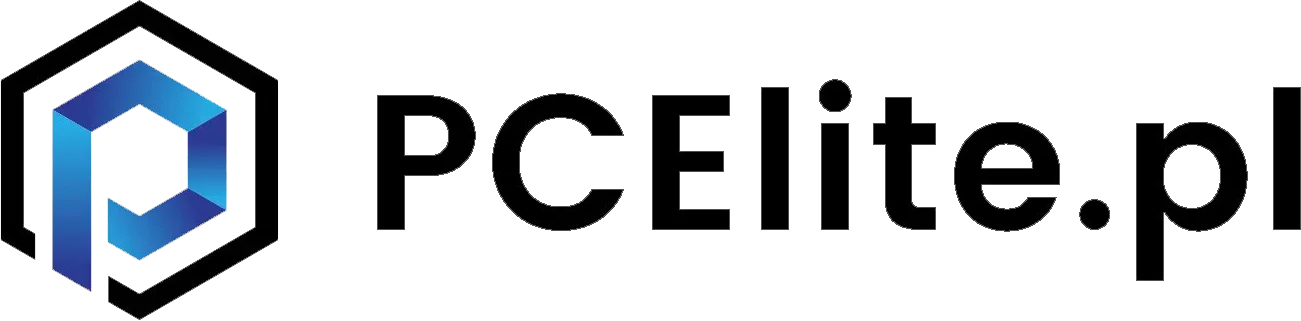Windows 11 przynosi wiele nowości, ale nie każdy użytkownik jest zadowolony z tej aktualizacji. Jeśli zainstalowałeś Windows 11 i stwierdziłeś, że wolisz wrócić do Windows 10, mamy dobrą wiadomość – są na to różne sposoby.
Niezależnie od tego, czy chcesz przywrócić system w ciągu kilku dni od aktualizacji, czy po dłuższym czasie, istnieją różne metody, które Ci w tym pomogą. Poniżej przedstawiamy krok po kroku, jak to zrobić.
Wróć do Windows 10 w ciągu 10 dni od aktualizacji
Jeśli zaktualizowałeś system do Windows 11 w ciągu ostatnich 10 dni, Microsoft pozwala na łatwe przywrócenie Windows 10. W tym okresie system zachowuje pliki poprzedniej wersji, dzięki czemu proces powrotu jest szybki i bezproblemowy:
- Krok 1: Otwórz ustawienia: kliknij ikonę Start, a następnie wybierz Ustawienia (ikona koła zębatego);
- Krok 2: Przejdź do sekcji „Odzyskiwanie”: w ustawieniach wybierz System z menu po lewej stronie, a następnie kliknij Odzyskiwanie;
- Krok 3: Wybierz opcję „Wróć”: w sekcji „Opcje odzyskiwania” znajdziesz przycisk Wróć. Kliknij go, a następnie postępuj zgodnie z instrukcjami na ekranie. System poprosi Cię o potwierdzenie, dlaczego chcesz wrócić do Windows 10. Po potwierdzeniu rozpocznie się proces przywracania;
- Krok 4: Poczekaj na zakończenie procesu: system automatycznie przywróci Windows 10. Wszystkie Twoje pliki i większość aplikacji zostaną zachowane, jednak niektóre aplikacje zainstalowane po aktualizacji do Windows 11 mogą wymagać ponownej instalacji.

Przywróć Windows 10 po 10 dniach – opcja z reinstalacją
Jeśli minęło więcej niż 10 dni od aktualizacji do Windows 11, opcja łatwego powrotu do poprzedniej wersji może być niedostępna. W takiej sytuacji konieczna będzie pełna reinstalacja Windows 10. Jest to bardziej zaawansowany proces, który wymaga pobrania obrazu instalacyjnego Windows 10.
- Krok 1: Pobierz narzędzie do instalacji Windows 10: wejdź na oficjalną stronę Microsoftu i pobierz narzędzie do tworzenia nośników instalacyjnych dla Windows 10. Można to zrobić bezpłatnie z sekcji „Pobierz Windows 10”;
- Krok 2: Utwórz nośnik instalacyjny: po pobraniu narzędzia uruchom je. Wybierz opcję Utwórz nośnik instalacyjny. Możesz utworzyć nośnik instalacyjny na pamięci USB (co najmniej 8 GB wolnego miejsca) lub jako plik ISO, który można nagrać na płytę DVD;
- Krok 3: Uruchom komputer z nośnika instalacyjnego: podłącz nośnik USB lub włóż płytę DVD z systemem Windows 10 do komputera. Zrestartuj komputer i wejdź do BIOS-u lub UEFI, aby ustawić rozruch z nośnika (USB lub DVD). Następnie uruchom instalator Windows 10;
- Krok 4: Wybierz opcję „Zainstaluj system Windows”: podczas instalacji wybierz opcję Zainstaluj system Windows i postępuj zgodnie z instrukcjami. Masz również możliwość wyboru instalacji z zachowaniem plików (jeśli taka opcja będzie dostępna). Jeśli zdecydujesz się na pełną reinstalację, upewnij się, że masz kopię zapasową ważnych plików;
- Krok 5: Reinstalacja sterowników i aplikacji: po zakończeniu instalacji Windows 10 może być konieczne zainstalowanie sterowników oraz aplikacji, które były wcześniej na Twoim komputerze. Możesz je pobrać ze strony producenta urządzenia lub zainstalować bezpośrednio z Windows Update.
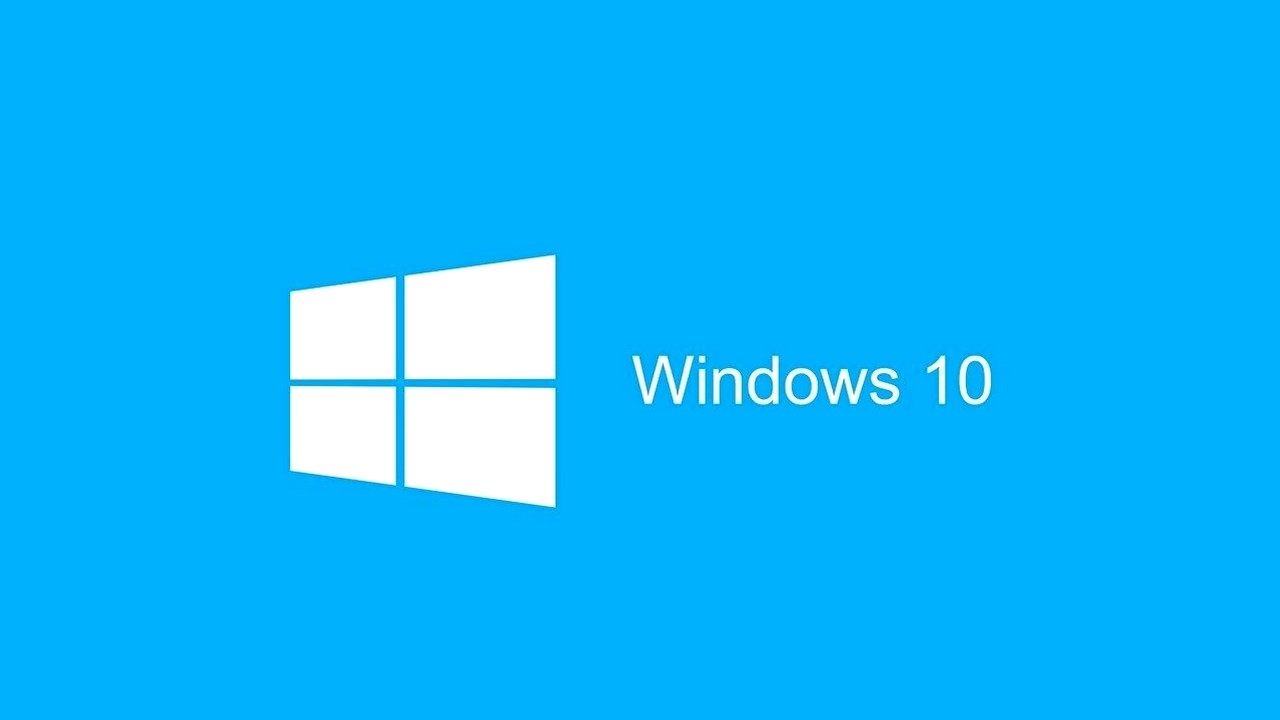
Powrót do Windows 10 z kopii zapasowej
Jeśli przed zainstalowaniem Windows 11 utworzyłeś kopię zapasową systemu Windows 10 za pomocą narzędzi do tworzenia kopii zapasowych (np. obrazu systemu), możesz łatwo przywrócić wcześniejszą wersję systemu.
- Krok 1: Uruchom komputer w trybie odzyskiwania: aby przywrócić system z kopii zapasowej, uruchom komputer w trybie odzyskiwania. Można to zrobić, wchodząc w Ustawienia > Aktualizacje i zabezpieczenia > Odzyskiwanie, a następnie klikając Uruchom teraz pod sekcją „Zaawansowane uruchamianie”;
- Krok 2: Wybierz opcję „Przywróć z obrazu systemu”: w trybie odzyskiwania wybierz opcję Rozwiązywanie problemów, a następnie Przywróć z obrazu systemu. Postępuj zgodnie z instrukcjami na ekranie, aby przywrócić wcześniejszy obraz systemu;
- Krok 3: Zainstaluj brakujące aktualizacje: po przywróceniu systemu z kopii zapasowej upewnij się, że system Windows 10 jest aktualny. W tym celu wejdź do Ustawienia > Windows Update i sprawdź dostępność aktualizacji;
Użyj narzędzia wiersza poleceń
Jeśli jesteś bardziej zaawansowanym użytkownikiem, możesz spróbować przywrócić Windows 10 za pomocą wiersza poleceń, korzystając z narzędzia DISM (Deployment Image Servicing and Management). To jednak bardziej techniczna metoda, wymagająca dostępu do obrazu systemu i podstawowej znajomości komend.
Jak wrócić do Windows 10? Podsumowanie
Powrót do Windows 10 z Windows 11 jest możliwy na kilka sposobów. Najprostszą metodą jest skorzystanie z opcji Wróć w ciągu 10 dni od aktualizacji. Jeśli ten okres minął, pozostaje pełna reinstalacja systemu lub przywrócenie go z kopii zapasowej. Każda z tych metod ma swoje zalety, ale kluczem do sukcesu jest regularne tworzenie kopii zapasowych, aby zawsze mieć dostęp do danych w razie potrzeby.